طريقة فتح مستند Word .DOCX باستخدام مستندات Google فى ويندوز 10
إذا كان لديك مستند Microsoft Office Word-docx) الذي تريد فتحه وتحريره باستخدام مُحرر مستندات Google ، يمكنك القيام بذلك بسهولة. إليك كيفية فتح مستند Office Word باستخدام محرر مستندات Google.
افتح مستند Word Word (.docx) باستخدام مُحرر مستندات Google
الخطوة الأولى: توجه إلى موقع Google Drive (نعم ، Google Drive) وسجل الدخول بحسابك في Google. نحتاج إلى تسجيل الدخول إلى Google Drive أولاً ، حيث نحتاج إلى تحميل مستند Office Word إلى Google Drive أولاً حتى نتمكن من الوصول إليه من محرّر مستندات Google.
نعم ، يجب عليك التوقيع لعرض مستندات Google أو إنشائها أو تحريرها أو تحميلها. إذا لم يكن لديك حساب Google بعد ، فقم بإنشاء حساب.
الخطوة 2: الآن ، انقر فوق الزر ” جديد” (كما هو موضح في الصورة) ثم انقر فوق خيار تحميل ملف. حدد ملف Word الذي تريد فتحه وتحريره باستخدام مُحرر مستندات Google ، وانقر فوق الزر فتح . سيؤدي هذا إلى تحميل المستند المحدد على حساب Google Drive. بالطبع ، يمكنك تحميل وثائق متعددة.
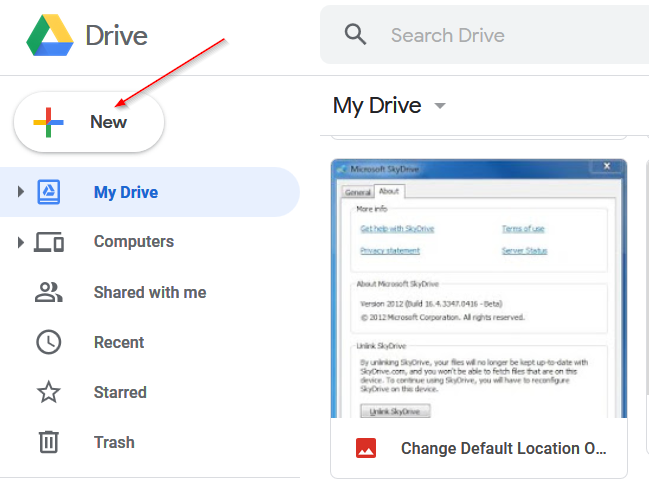
الخطوة 3: في غضون ثوانٍ قليلة ، سيظهر الملف في قسم الملفات في Google Drive. انقر بزر الماوس الأيمن فوق المستند ، وانقر فوق فتح باستخدام ، ثم انقر فوق خيار مستندات Google لفتح المستند باستخدام مُحرر مستندات Google وبدء التحرير.
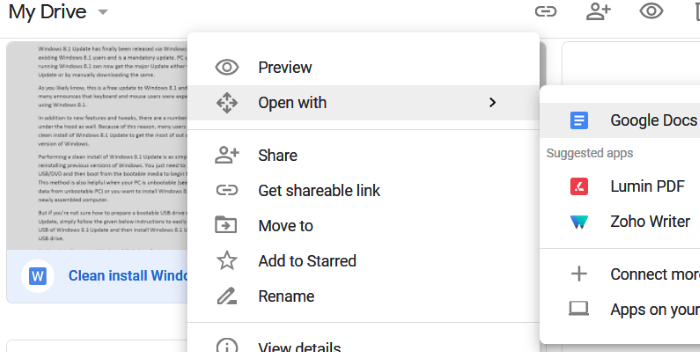
بدلاً من ذلك ، بعد تحميل المستند إلى حسابك في Google Drive ، يمكنك فتح موقع مستندات Google على الويب ، ثم تسجيل الدخول لعرض وتحرير المستند الذي تم تحميله مؤخرًا.








